 Tutorial sistem
Tutorial sistem
 Siri Windows
Siri Windows
 Selesaikan masalah laluan rangkaian 0x80070035 tidak dapat ditemui
Selesaikan masalah laluan rangkaian 0x80070035 tidak dapat ditemui
Selesaikan masalah laluan rangkaian 0x80070035 tidak dapat ditemui
Pengguna komputer sering mengakses LAN untuk berkongsi dan berkongsi sumber LAN. Seorang pengguna melaporkan bahawa apabila menggunakan fungsi perkongsian LAN pada komputernya, dia menghadapi fenomena yang dia tidak dapat mengaksesnya seperti biasa, dan kod ralat telah digesa: 0x80070035. Di bawah, editor membawakan anda gambar dan teks laluan rangkaian 0x80070035 tidak dapat ditemui.
Dalam LAN, kami boleh menyambungkan permainan dan melakukan pemindahan fail dan operasi lain Selalunya kami akan menggunakannya untuk menyelesaikan kerja Sesetengah pengguna yang menemui laluan rangkaian tidak dapat ditemui sistem disebabkan oleh prestasi perlindungan keselamatan yang tinggi Di bawah, editor akan memperkenalkan kepada anda langkah-langkah untuk menangani laluan rangkaian 0x80070035 tidak dapat ditemui. .
Di sebelah kiri Tetapan Rangkaian Klik [Ethernet] di sebelah, klik butang [HomeGroup] di sebelah kanan
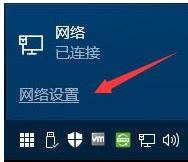
Klik Kumpulan], jika boleh Laman Utama tidak boleh didayakan, klik butang [Start Home Group Troubleshooter] untuk membetulkannya, dan kemudian dayakannya selepas membaiki
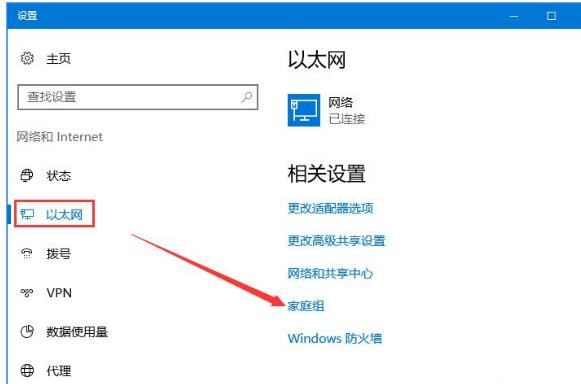
Lawati Homegroup-Cari dan Selesaikan Masalah melihat komputer atau fail kongsi dalam kumpulan rumah untuk menyelesaikan masalah
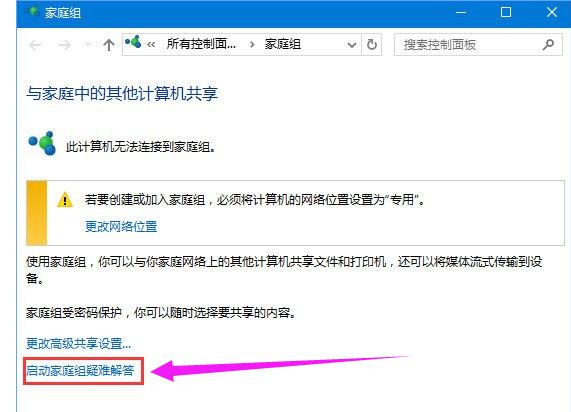
Di atas ialah penyelesaian kepada laluan rangkaian 0x80070035 tidak ditemui.
Atas ialah kandungan terperinci Selesaikan masalah laluan rangkaian 0x80070035 tidak dapat ditemui. Untuk maklumat lanjut, sila ikut artikel berkaitan lain di laman web China PHP!

Alat AI Hot

Undresser.AI Undress
Apl berkuasa AI untuk mencipta foto bogel yang realistik

AI Clothes Remover
Alat AI dalam talian untuk mengeluarkan pakaian daripada foto.

Undress AI Tool
Gambar buka pakaian secara percuma

Clothoff.io
Penyingkiran pakaian AI

Video Face Swap
Tukar muka dalam mana-mana video dengan mudah menggunakan alat tukar muka AI percuma kami!

Artikel Panas

Alat panas

Notepad++7.3.1
Editor kod yang mudah digunakan dan percuma

SublimeText3 versi Cina
Versi Cina, sangat mudah digunakan

Hantar Studio 13.0.1
Persekitaran pembangunan bersepadu PHP yang berkuasa

Dreamweaver CS6
Alat pembangunan web visual

SublimeText3 versi Mac
Perisian penyuntingan kod peringkat Tuhan (SublimeText3)

Topik panas
 1663
1663
 14
14
 1420
1420
 52
52
 1313
1313
 25
25
 1266
1266
 29
29
 1239
1239
 24
24
 Bagaimana untuk Membetulkan Kod Ralat Steam 118
Feb 19, 2024 pm 05:56 PM
Bagaimana untuk Membetulkan Kod Ralat Steam 118
Feb 19, 2024 pm 05:56 PM
Steam ialah platform permainan yang terkenal di dunia yang membolehkan pengguna membeli, memuat turun dan bermain permainan. Walau bagaimanapun, kadangkala pengguna mungkin menghadapi beberapa masalah semasa menggunakan Steam, seperti kod ralat 118. Dalam artikel ini, kami akan meneroka masalah ini dan cara menyelesaikannya. Mula-mula, mari kita fahami maksud kod ralat 118. Kod ralat 118 muncul apabila anda cuba log masuk ke Steam, yang bermaksud komputer anda tidak boleh menyambung ke pelayan Steam. Ini mungkin disebabkan oleh isu rangkaian, tetapan tembok api, tetapan proksi atau
 Bagaimana untuk menyelesaikan kod ralat wap E20
Feb 19, 2024 pm 09:17 PM
Bagaimana untuk menyelesaikan kod ralat wap E20
Feb 19, 2024 pm 09:17 PM
Apabila menggunakan Steam untuk memuat turun, mengemas kini atau memasang permainan, anda sering menghadapi pelbagai kod ralat. Antaranya, kod ralat biasa ialah E20. Kod ralat ini biasanya bermakna pelanggan Steam menghadapi masalah untuk mengemas kini permainan. Nasib baik, walaupun, ia tidak begitu sukar untuk menyelesaikan masalah ini. Mula-mula, kita boleh mencuba penyelesaian berikut untuk membetulkan kod ralat E20 1. Mulakan semula klien Steam: Kadangkala, memulakan semula klien Steam secara langsung boleh menyelesaikan masalah ini. Dalam tetingkap Steam
![Modul pengembangan WLAN telah berhenti [fix]](https://img.php.cn/upload/article/000/465/014/170832352052603.gif?x-oss-process=image/resize,m_fill,h_207,w_330) Modul pengembangan WLAN telah berhenti [fix]
Feb 19, 2024 pm 02:18 PM
Modul pengembangan WLAN telah berhenti [fix]
Feb 19, 2024 pm 02:18 PM
Jika terdapat masalah dengan modul pengembangan WLAN pada komputer Windows anda, ia mungkin menyebabkan anda terputus sambungan daripada Internet. Keadaan ini sering mengecewakan, tetapi mujurlah, artikel ini menyediakan beberapa cadangan mudah yang boleh membantu anda menyelesaikan masalah ini dan membolehkan sambungan wayarles anda berfungsi dengan baik semula. Betulkan Modul Kebolehlanjutan WLAN Telah Berhenti Jika Modul Kebolehlanjutan WLAN telah berhenti berfungsi pada komputer Windows anda, ikuti cadangan ini untuk membetulkannya: Jalankan Penyelesai Masalah Rangkaian dan Internet untuk melumpuhkan dan mendayakan semula sambungan rangkaian wayarles Mulakan semula Perkhidmatan Konfigurasi Auto WLAN Ubah Suai Pilihan Kuasa Ubah suai Tetapan Kuasa Lanjutan Pasang Semula Pemacu Penyesuai Rangkaian Jalankan Beberapa Perintah Rangkaian Sekarang, mari kita lihat secara terperinci
 Bagaimana untuk menyelesaikan ralat pelayan DNS win11
Jan 10, 2024 pm 09:02 PM
Bagaimana untuk menyelesaikan ralat pelayan DNS win11
Jan 10, 2024 pm 09:02 PM
Kita perlu menggunakan DNS yang betul apabila menyambung ke Internet untuk mengakses Internet. Dengan cara yang sama, jika kita menggunakan tetapan dns yang salah, ia akan menyebabkan ralat pelayan dns Pada masa ini, kita boleh cuba menyelesaikan masalah dengan memilih untuk mendapatkan dns secara automatik dalam tetapan rangkaian penyelesaian. Cara menyelesaikan ralat pelayan dns rangkaian win11 Kaedah 1: Tetapkan semula DNS 1. Pertama, klik Mula dalam bar tugas untuk masuk, cari dan klik butang ikon "Tetapan". 2. Kemudian klik arahan pilihan "Rangkaian & Internet" di lajur kiri. 3. Kemudian cari pilihan "Ethernet" di sebelah kanan dan klik untuk masuk. 4. Selepas itu, klik "Edit" dalam tugasan pelayan DNS, dan akhirnya tetapkan DNS kepada "Automatik (D
 Apakah yang perlu saya lakukan jika bumi dipaparkan di sudut kanan bawah Windows 10 apabila saya tidak boleh mengakses Internet Pelbagai penyelesaian kepada masalah yang Bumi tidak dapat mengakses Internet dalam Win10?
Feb 29, 2024 am 09:52 AM
Apakah yang perlu saya lakukan jika bumi dipaparkan di sudut kanan bawah Windows 10 apabila saya tidak boleh mengakses Internet Pelbagai penyelesaian kepada masalah yang Bumi tidak dapat mengakses Internet dalam Win10?
Feb 29, 2024 am 09:52 AM
Artikel ini akan memperkenalkan penyelesaian kepada masalah bahawa simbol glob dipaparkan pada rangkaian sistem Win10 tetapi tidak boleh mengakses Internet. Artikel itu akan menyediakan langkah terperinci untuk membantu pembaca menyelesaikan masalah rangkaian Win10 yang menunjukkan bahawa bumi tidak boleh mengakses Internet. Kaedah 1: Mulakan semula secara langsung, periksa sama ada kabel rangkaian tidak dipasang dengan betul dan sama ada jalur lebar tertunggak. Jika tiada perkara penting yang sedang dilakukan pada komputer, anda boleh memulakan semula komputer secara langsung Kebanyakan masalah kecil boleh diselesaikan dengan cepat dengan memulakan semula komputer. Jika ditentukan jalur lebar tidak tertunggak dan rangkaiannya normal, itu adalah perkara lain. Kaedah 2: 1. Tekan kekunci [Win], atau klik [Start Menu] di sudut kiri bawah Dalam item menu yang terbuka, klik ikon gear di atas butang kuasa Ini ialah [Settings].
![Ralat Pengecualian HRESULT 0x800A03EC berlaku dalam Excel [Tetap]](https://img.php.cn/upload/article/000/887/227/170834257118628.jpg?x-oss-process=image/resize,m_fill,h_207,w_330) Ralat Pengecualian HRESULT 0x800A03EC berlaku dalam Excel [Tetap]
Feb 19, 2024 pm 07:36 PM
Ralat Pengecualian HRESULT 0x800A03EC berlaku dalam Excel [Tetap]
Feb 19, 2024 pm 07:36 PM
Jika anda menemui kod ralat 0x800A03EC dalam Microsoft Excel, berikut ialah beberapa penyelesaian. Biasanya kod ralat ini muncul apabila cuba mengeksport fail Excel. Ralat ialah: System.Runtime.InteropServices.COMException(0x800A03EC): Pengecualian daripada HRESULT: 0x800A03EC Masalah ini mungkin disebabkan oleh kesilapan menaip dalam kod, kaedah tidak sah atau format data yang tidak serasi. Selain itu, fail yang melebihi had Excel atau fail rosak juga boleh menyebabkan isu ini. Walau apa pun, kami akan membimbing anda tentang cara menyelesaikan masalah tersebut. Suka membantu anda mencari jawapan
![Kod ralat GeForce Now 0x0000012E [TETAP]](https://img.php.cn/upload/article/000/000/164/170834836989999.jpg?x-oss-process=image/resize,m_fill,h_207,w_330) Kod ralat GeForce Now 0x0000012E [TETAP]
Feb 19, 2024 pm 09:12 PM
Kod ralat GeForce Now 0x0000012E [TETAP]
Feb 19, 2024 pm 09:12 PM
Jika anda menghadapi kod ralat 0x0000012E pada NVIDIA GeForceNOW, kami akan berkongsi penyelesaiannya. Kami telah menghadapi isu yang sama, dan berikut ialah cara kami membetulkannya supaya anda boleh menikmati permainan di GeForce dengan lancar. Betulkan Kod Ralat GeForce Now 0x0000012E Now Untuk membetulkan kod ralat GeForceNow 0x0000012E pada komputer Windows, ikuti penyelesaian ini: Semak keperluan sambungan internet Sahkan keperluan perkakasan Jalankan sebagai pentadbir Cadangan tambahan. Sebelum memulakan, kami mengesyorkan agar anda menunggu dengan sabar untuk seketika, kerana ramai pengguna tidak mengambil tindakan untuk menyelesaikan isu tersebut. Kadangkala, kerosakan boleh menyebabkan ini
 Bagaimana untuk membetulkan kod ralat pengaktifan Win10 '0xc0000022'?
Jan 12, 2024 pm 06:15 PM
Bagaimana untuk membetulkan kod ralat pengaktifan Win10 '0xc0000022'?
Jan 12, 2024 pm 06:15 PM
Sistem Win10 menyediakan fungsi yang lebih berkuasa dan lengkap, ditambah dengan kaedah operasinya yang mudah, membolehkan lebih ramai pengguna memilih untuk memasang sistem pengendalian ini Walau bagaimanapun, ramai pengguna telah menghadapi banyak ralat yang tidak diketahui semasa pemasangan bahawa pengaktifan Win10 gagal dan kod ralat "0xc0000022" digesa Di bawah, editor akan membawakan anda tutorial grafik untuk menyelesaikan masalah kegagalan pengaktifan dan kod ralat "0xc0000022". Sejak Microsoft mengeluarkan win10, pengguna telah menantikannya. Oleh itu, ramai pengguna telah memasang win10, dan untuk menjadi lebih sempurna, pengaktifan diperlukan, bagaimanapun, baru-baru ini, beberapa pengguna win10 telah gagal untuk mengaktifkan pada komputer mereka dan meminta kod ralat 0xc0000022



